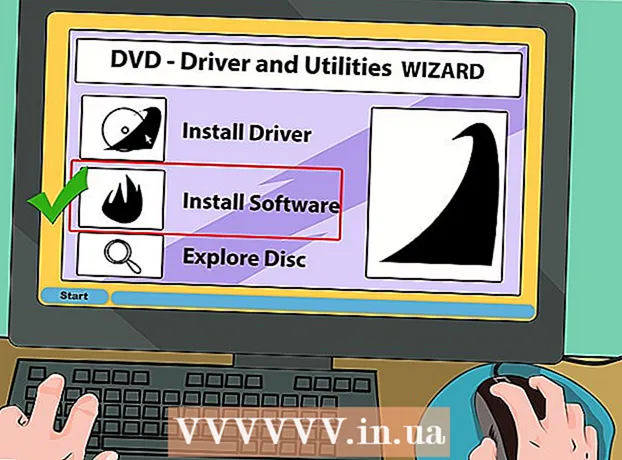Συγγραφέας:
Robert Simon
Ημερομηνία Δημιουργίας:
23 Ιούνιος 2021
Ημερομηνία Ενημέρωσης:
24 Ιούνιος 2024
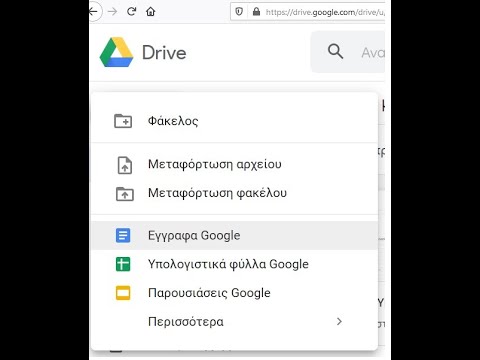
Περιεχόμενο
- Για να πας
- Μέθοδος 1 από 2: Μετατροπή του αρχείου χρησιμοποιώντας το Google Drive
- Μέθοδος 2 από 2: Χρήση μιας εφαρμογής επεξεργασίας PDF στο Google Drive
Έχετε ένα αρχείο PDF με κείμενο που θέλετε να επεξεργαστείτε; Δεν μπορείτε να επεξεργαστείτε το ίδιο το αρχείο, αλλά μπορείτε να χρησιμοποιήσετε το Google Drive για να εξαγάγετε το κείμενο από το αρχείο PDF και να το αντιγράψετε σε ένα κανονικό έγγραφο. Στη συνέχεια, μπορείτε να επεξεργαστείτε αυτό το έγγραφο και να το αποθηκεύσετε στη μορφή αρχείου που προτιμάτε. Μπορείτε επίσης να χρησιμοποιήσετε εφαρμογές στο Google Drive που σας επιτρέπουν να προσθέσετε κείμενο, σχέδια και σχόλια σε ένα έγγραφο PDF.
Για να πας
Μέθοδος 1 από 2: Μετατροπή του αρχείου χρησιμοποιώντας το Google Drive
 Συνδεθείτε στο Google Drive. Μπορείτε να ανεβάσετε τα αρχεία PDF στο λογαριασμό σας στο Google Drive, ώστε να μπορείτε να μετατρέψετε (να μετατρέψετε) τα αρχεία σε επεξεργάσιμο κείμενο. Αυτό δεν πάνε πάντα καλά. ορισμένα αρχεία pdf είναι μόνιμα. Σε κάθε περίπτωση, δεν επεξεργάζεστε το αρχικό αρχείο PDF με αυτόν τον τρόπο. Αντ 'αυτού, το Google Drive δημιουργεί ένα ξεχωριστό αρχείο Εγγράφων Google που περιέχει το κείμενο που αντιγράφεται από το αρχείο PDF.
Συνδεθείτε στο Google Drive. Μπορείτε να ανεβάσετε τα αρχεία PDF στο λογαριασμό σας στο Google Drive, ώστε να μπορείτε να μετατρέψετε (να μετατρέψετε) τα αρχεία σε επεξεργάσιμο κείμενο. Αυτό δεν πάνε πάντα καλά. ορισμένα αρχεία pdf είναι μόνιμα. Σε κάθε περίπτωση, δεν επεξεργάζεστε το αρχικό αρχείο PDF με αυτόν τον τρόπο. Αντ 'αυτού, το Google Drive δημιουργεί ένα ξεχωριστό αρχείο Εγγράφων Google που περιέχει το κείμενο που αντιγράφεται από το αρχείο PDF. - Αυτό πρέπει να το κάνετε στον ιστότοπο του Google Drive. Δεν μπορείτε να μετατρέψετε αρχεία με αυτόν τον τρόπο στην εφαρμογή Google Drive στο smartphone ή το tablet σας.
 Ανεβάστε το αρχείο PDF στο Google Drive. Μπορείτε να το κάνετε με διάφορους τρόπους μέσω του ιστότοπου του Google Drive:
Ανεβάστε το αρχείο PDF στο Google Drive. Μπορείτε να το κάνετε με διάφορους τρόπους μέσω του ιστότοπου του Google Drive: - Κάντε κλικ και σύρετε το αρχείο PDF στην οθόνη του προγράμματος περιήγησης για να το ανεβάσετε απευθείας στο Drive.
- Στο Google Drive, κάντε κλικ στο "Νέο" και, στη συνέχεια, στο "Μεταφόρτωση αρχείων". Στη συνέχεια, μπορείτε να βρείτε και να ανεβάσετε το αρχείο PDF.
 Κάντε δεξί κλικ στο αρχείο που ανεβάσατε. Μόλις ανεβάσετε το αρχείο, κάντε δεξί κλικ πάνω του στην οθόνη Drive.
Κάντε δεξί κλικ στο αρχείο που ανεβάσατε. Μόλις ανεβάσετε το αρχείο, κάντε δεξί κλικ πάνω του στην οθόνη Drive.  Επιλέξτε "Άνοιγμα με" → "Έγγραφα Google". Στη συνέχεια θα ανοίξει μια νέα καρτέλα και τα Έγγραφα Google θα ξεκινήσουν τη μετατροπή του αρχείου. Αυτό μπορεί να διαρκέσει λίγο, ειδικά αν πρόκειται για μεγάλο αρχείο PDF.
Επιλέξτε "Άνοιγμα με" → "Έγγραφα Google". Στη συνέχεια θα ανοίξει μια νέα καρτέλα και τα Έγγραφα Google θα ξεκινήσουν τη μετατροπή του αρχείου. Αυτό μπορεί να διαρκέσει λίγο, ειδικά αν πρόκειται για μεγάλο αρχείο PDF.  Επεξεργαστείτε το νέο αρχείο Εγγράφων Google. Το νέο αρχείο των Εγγράφων Google θα ανοίξει με όλο το κείμενο που το Drive μπόρεσε να εξαγάγει από το αρχείο PDF. Ορισμένοι χαρακτήρες ενδέχεται να μην εμφανίζονται σωστά, ειδικά εάν η γραμματοσειρά στο αρχείο PDF είναι δύσκολο να διαβαστεί.
Επεξεργαστείτε το νέο αρχείο Εγγράφων Google. Το νέο αρχείο των Εγγράφων Google θα ανοίξει με όλο το κείμενο που το Drive μπόρεσε να εξαγάγει από το αρχείο PDF. Ορισμένοι χαρακτήρες ενδέχεται να μην εμφανίζονται σωστά, ειδικά εάν η γραμματοσειρά στο αρχείο PDF είναι δύσκολο να διαβαστεί. - Σε πολλές περιπτώσεις, το Drive δεν μπορεί να μετατρέψει το PDF σε επεξεργάσιμο κείμενο. Στη συνέχεια, θα λάβετε το μήνυμα "Δεν είναι δυνατή η μετατροπή εγγράφου".
Μέθοδος 2 από 2: Χρήση μιας εφαρμογής επεξεργασίας PDF στο Google Drive
 Κάντε κλικ στο "Ο δίσκος μου" στο επάνω μέρος της οθόνης του Google Drive. Μπορείτε να χρησιμοποιήσετε μια εφαρμογή που σας επιτρέπει να προσθέσετε περιεχόμενο στο αρχείο PDF και να καταργήσετε σελίδες. Δεν μπορείτε να διαγράψετε κείμενο στο αρχείο PDF, αλλά μπορείτε να προσθέσετε κείμενο, σχέδια και σχόλια.
Κάντε κλικ στο "Ο δίσκος μου" στο επάνω μέρος της οθόνης του Google Drive. Μπορείτε να χρησιμοποιήσετε μια εφαρμογή που σας επιτρέπει να προσθέσετε περιεχόμενο στο αρχείο PDF και να καταργήσετε σελίδες. Δεν μπορείτε να διαγράψετε κείμενο στο αρχείο PDF, αλλά μπορείτε να προσθέσετε κείμενο, σχέδια και σχόλια.  Επιλέξτε "Περισσότερα" → "Σύνδεση περισσότερων εφαρμογών". Στη συνέχεια, θα δείτε όλες τις εφαρμογές που μπορείτε να χρησιμοποιήσετε στο Google Drive.
Επιλέξτε "Περισσότερα" → "Σύνδεση περισσότερων εφαρμογών". Στη συνέχεια, θα δείτε όλες τις εφαρμογές που μπορείτε να χρησιμοποιήσετε στο Google Drive.  Αναζήτηση για "pdf editor". Τώρα θα δείτε μια λίστα εφαρμογών που σας επιτρέπουν να επεξεργάζεστε αρχεία PDF.
Αναζήτηση για "pdf editor". Τώρα θα δείτε μια λίστα εφαρμογών που σας επιτρέπουν να επεξεργάζεστε αρχεία PDF.  Βρείτε μια εφαρμογή που κάνει ό, τι θέλετε. Δείτε τα αποτελέσματα και βρείτε μια εφαρμογή που μπορεί να κάνει τις αλλαγές που χρειάζεστε. Καμία από αυτές τις εφαρμογές δεν μπορεί να επεξεργαστεί το κείμενο που υπάρχει ήδη στο αρχείο PDF, αλλά μπορείτε να προσθέσετε περιεχόμενο μαζί του.
Βρείτε μια εφαρμογή που κάνει ό, τι θέλετε. Δείτε τα αποτελέσματα και βρείτε μια εφαρμογή που μπορεί να κάνει τις αλλαγές που χρειάζεστε. Καμία από αυτές τις εφαρμογές δεν μπορεί να επεξεργαστεί το κείμενο που υπάρχει ήδη στο αρχείο PDF, αλλά μπορείτε να προσθέσετε περιεχόμενο μαζί του.  Κάντε κλικ στο "Σύνδεση" για να εγκαταστήσετε την εφαρμογή.
Κάντε κλικ στο "Σύνδεση" για να εγκαταστήσετε την εφαρμογή. Επιβεβαιώστε ότι θέλετε να συνδέσετε την εφαρμογή στον λογαριασμό σας (εάν σας ζητηθεί). Ορισμένες εφαρμογές ζητούν πρόσβαση στο προφίλ σας Google+. Στη συνέχεια θα σας ζητηθεί να επιβεβαιώσετε τη συγκατάθεσή σας.
Επιβεβαιώστε ότι θέλετε να συνδέσετε την εφαρμογή στον λογαριασμό σας (εάν σας ζητηθεί). Ορισμένες εφαρμογές ζητούν πρόσβαση στο προφίλ σας Google+. Στη συνέχεια θα σας ζητηθεί να επιβεβαιώσετε τη συγκατάθεσή σας.  Ανοίξτε το αρχείο PDF στη νέα σας εφαρμογή. Μπορείτε να ανοίξετε το αρχείο κάνοντας διπλό κλικ στο Google Drive. Εάν έχετε συνδέσει πολλές εφαρμογές για να ανοίξετε έγγραφα, αντί να κάνετε διπλό κλικ, μπορείτε να κάνετε δεξί κλικ στο αρχείο. Στη συνέχεια, επιλέξτε "Άνοιγμα με" και επιλέξτε τη νέα σας εφαρμογή.
Ανοίξτε το αρχείο PDF στη νέα σας εφαρμογή. Μπορείτε να ανοίξετε το αρχείο κάνοντας διπλό κλικ στο Google Drive. Εάν έχετε συνδέσει πολλές εφαρμογές για να ανοίξετε έγγραφα, αντί να κάνετε διπλό κλικ, μπορείτε να κάνετε δεξί κλικ στο αρχείο. Στη συνέχεια, επιλέξτε "Άνοιγμα με" και επιλέξτε τη νέα σας εφαρμογή.  Επεξεργαστείτε το αρχείο. Τα εργαλεία που μπορείτε να χρησιμοποιήσετε για να επεξεργαστείτε το αρχείο σας βρίσκονται στην κορυφή του εγγράφου σας. Ανάλογα με την εφαρμογή που έχετε επιλέξει, αυτές περιλαμβάνουν επιλογές για προσθήκη πεδίων κειμένου, προσθήκη σχεδίων ή εισαγωγής εικόνων. Δεν μπορείτε να επεξεργαστείτε το υπάρχον κείμενο.
Επεξεργαστείτε το αρχείο. Τα εργαλεία που μπορείτε να χρησιμοποιήσετε για να επεξεργαστείτε το αρχείο σας βρίσκονται στην κορυφή του εγγράφου σας. Ανάλογα με την εφαρμογή που έχετε επιλέξει, αυτές περιλαμβάνουν επιλογές για προσθήκη πεδίων κειμένου, προσθήκη σχεδίων ή εισαγωγής εικόνων. Δεν μπορείτε να επεξεργαστείτε το υπάρχον κείμενο.